ショートカットキーで簡単にウィンドウ分割できるソフト「Winsplit Revolution」
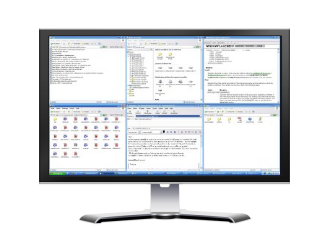
最近は珍しくなくなった高解像度ディスプレイですが、広い画面を持て余している人もいるのではないでしょうか?
そういう時に便利なのが Windows 7 以降の Aero スナップ(Winキー + 矢印)ですが、これを Win 2000 / XP / Vista でも使いたい!とか、Aeroスナップだと左右2分割しかできないので、もっと3分割とか4分割とか9分割にもしたい!とかとか。
そんな時にオススメなソフトが「Winsplit Revolution」です。
※2012/7/10 リンク切れ修正対応
ダウンロード
ダウンロードは以下URL → Download へどうぞ
- WinSplit Revolution(非商用利用のみ)
http://www.winsplit-revolution.com
対応OSも幅広く、Windows 2000 / XP / VISTA 32bit , 64bit となっており、手元では Windows 7 64bit Professional でも動作しています。
使い方のコツ
使い方のコツを書いておきます。
- Ctrl + Alt + テンキー でウィンドウサイズ変更発動
(テンキー以外も可) - Ctrl + Alt + ウィンドウドラッグ(位置移動)でスナップ
(これはイマイチかも) - 主な設定は、「キー → アクション」(HotKey Settings)の対応付け、と 「アクション → ウィンドウの場所・サイズ」(Layout Settings)の対応付け、の2つ
- 軽く使うなら「Layout Settings」設定だけで十分
- 同キー連打でもレイアウトを変えられる
(※ 以下、3枚目のスクリーンショット参照) - 設定のエクスポート&インポート可
スクリーンショットとちょっとした説明
設定はタスクトレイ→「Layout Settings」「Hotkeys settings」から。
設定のエクスポート・インポートは「Options」から。
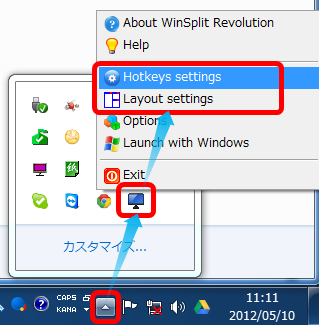
「Hotkey Settings」画面
「キー → アクション」の対応付け設定。
最初はテンキーへの割り当てがほとんどですが、これはこのままでいいんじゃないか。と。
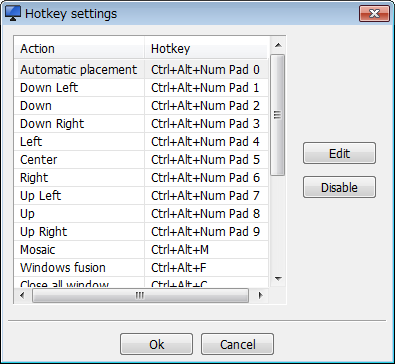
「Layout settings」画面
「アクション → ウィンドウの場所・サイズ」の対応付け設定。
一つのActionに複数登録すると、同キー連打で1→2→3→…の順に別レイアウトになる。
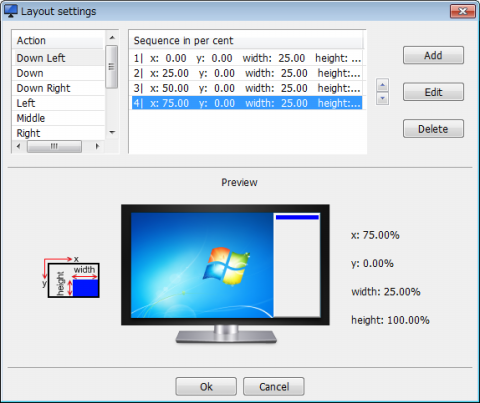
「Add」・「Edit」で、ウィンドウ場所と、幅・高さを設定。
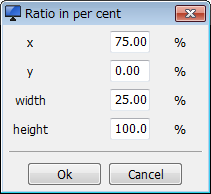
Windows 7のキーボードショートカット集
参考までに
Windows 7 のショートカット キー – Microsoft
http://www.microsoft.com/japan/enable/products/keyboard/windows7.mspx
検索用キーワード:Quad, Quadrant, Quater
コメントを記入